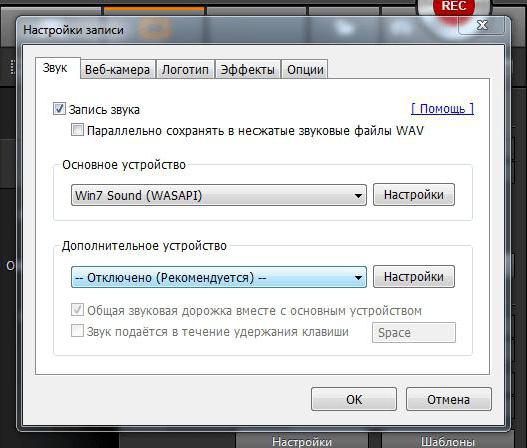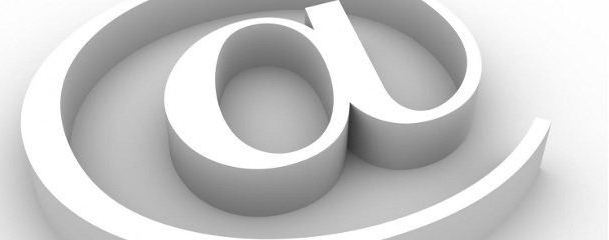Apacheの設定とPHPへの適応
現代のWEB建設は特別なインタプリタを使うだけで作業が可能です。ほとんどの場合、ApacheベースのPHPベースの開発はサーバーシミュレーションプログラムです。したがって、ユーザーはホスティングに縛られず、インターネット接続なしでサイトを開発することができます。 Apacheのインストールと設定はいくつかの段階で行われます。その後、PHPをプログラムにインストールする必要があります。最初に、インストーラファイルをダウンロードする必要があります。
任意のコンピュータディスクのルートに、元の名前のフォルダが作成され、それを「開発」と呼ぶことにします。サーバーはApacheと呼ばれる別のフォルダーに組み込まれています。
次に、サーバーインストーラーが起動します。 情報ウィンドウでは、すべてのフィールドに1つの単語(localhost)を入力する必要がありますが、 "email"フィールドには実際のアドレスを指定することができます。 PHP-Apacheの設定はそれらのいずれにも影響しないので、フィールドには特定の情報値がありません。インストールディレクトリの選択ウィンドウで、作成された開発フォルダが選択され、次にサーバーとサーバーポートフォリオが選択されます。
インストールが終了すると、トレイに羽が表示されます緑色の矢印が付いています。これは、プログラムが実行され、すぐに使用できることを意味します。すべてが機能することを確認するには、ブラウザに入り、アドレスバーにlocalhostと入力する必要があります。メッセージ "It works!"が表示領域に表示されます。ここでは、Apacheの基本的な設定が行われていることがわかりましたが、現在はPHPを固定しています。

Apacheが成功するためには、いくつかの設定ファイルを変更する必要があります。サーバーがインストールされているポートフォリオでは、サブディレクトリconfを見つける必要があります。メモ帳でhtdocsを開くには、いくつかの行を変更する必要があります。最初はプロジェクトへの道です。インタプリタによって再生されるファイルが置かれるフォルダのアドレスを指定します。

<?php
<! - ?php
?>
ドキュメントはプロジェクトフォルダに保存され、その後、パスC:WindowsSystem32driversetcに移動する必要があります。ここでhostsファイルを見つけて、最後にローカルアドレス - 127.0.0.1のテストを書いてください。この文書はDNSサーバーよりも重要なので、アドレスバーに "test"という単語を入力すると、再生されるサイトのソースファイルの検索は、コンピュータのIPアドレス、つまりローカルで実行されます。

- VirtualHostコマンドは、<VirtualHost 127.0.0.1>のように割り当てられます。
- サーバー名はServerName testです。
- エラーファイルはErrorLog logs / test-error.logです。
- エラーログは、CustomLog logs / test-access.log共通です。
こうして、Apacheの設定とPHPでの適応が完了します。アプリケーションをリブートした後、index.phpファイルを再生する必要があります。ブラウザにはインタプリタ言語に関する情報が表示されます。
PHPでのApacheの使用、複雑スクリプトを使用すると、フォームにアクセスしたり、ナビゲートしたり、リソースをより高速にすることができます。したがって、サイトを開発する際にサードパーティのサーバーを使用する必要はありません。